Tabla de Contenido
![]() Sobre el autor
Sobre el autor
![]() Artículos Relacionados
Artículos Relacionados
-
-
-
-
League of Legends (LoL) es uno de los juegos más populares en todo el mundo. Cada vez hay más gente que ve vídeos tutoriales para jugarlo mejor. Si eres uno de los maestros del juego que quiere crear un vídeo tutorial, haz que el mejor grabador de juegos y partidas complete la tarea. Este post comparte contigo cuatro increíbles grabadores de partidas de LoL, que capturan el juego sin problema ni otras restricciones.
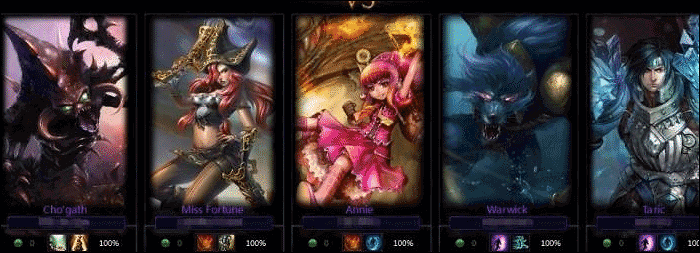
Sólo tienes que seguir este post para aprender a grabar partidas de LoL. Incluye la guía en detalle como:
Paso 1. Ejecuta el LoL que quieras capturar y abre el grabador de pantalla del juego.
Paso 2. Utiliza la tecla de acceso directo para iniciar la grabación del juego... >> Más detalles
Cómo grabar partidas de LoL con Windows Game Bar
Para los usuarios de Windows 10, hay un grabador de partidas de LoL incorporado. Puedes utilizarlo para capturar cualquier partida que quieras en un escritorio. Para utilizarlo cómodamente, te ofrece opciones para configurar las teclas de acceso rápido.
Después de grabar, puedes compartir los vídeos del juego en plataformas de medios sociales populares como YouTube con simples clics. A continuación encontrarás las instrucciones sobre cómo grabar LoL en un PC con esta herramienta incorporada.
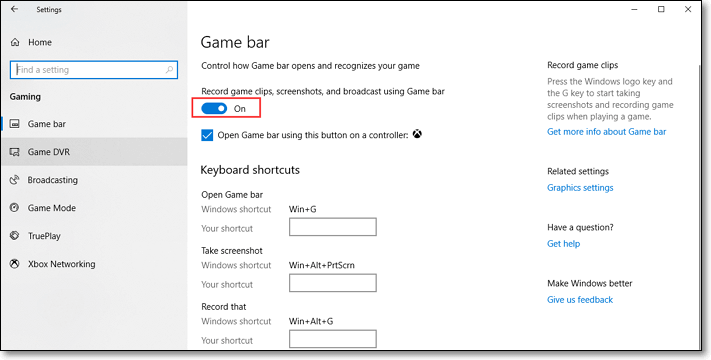
Paso 1. Pulsa el icono de Windows en tu teclado y elige la opción "Settings (Configuración)" > "Gaming (Juegos)" en la pantalla.
Paso 2. Después de que aparezca la ventana de la barra de juego, activa el botón Record the Game bar (Grabar la barra de juego). Después, establece los atajos de teclado según tus necesidades.
Paso 3. Una vez hecho el ajuste, abre el juego de LoL y captura la pantalla pulsando "Win + Alt + R".
Cómo grabar partidas de LoL con EaseUS RecExperts
EaseUS RecExperts es un fantástico grabador de partidas de LoL. Este grabador de pantalla para Windows permite capturar juegos como el LoL en alta calidad fácilmente. En sus ajustes avanzados, se te permite establecer el formato de producción, la calidad y la velocidad de fotogramas del vídeo. También puedes configurar la tasa de bits y la velocidad de muestreo del audio.
Mientras capturas el juego, puedes grabar pantalla y cámara web al mismo tiempo, y capturar la voz del micrófono para añadir más efectos. Mientras tanto, esta herramienta te proporciona una función para hacer una captura de pantalla del vídeo guardado.
Más características de este beneficioso grabador de juegos:
- Permite grabar tu cara y pantalla al mismo tiempo para enriquecer el vídeo
- Captura fácilmente toda la pantalla o un área seleccionada
- Permite programar una grabación para capturar vídeos automáticamente
- Haz que la función de programación de tareas inicie esta captura automáticamente
- Tecla de acceso directo personalizada para muchas operaciones
Ahora, ¡descarga esta eficaz herramienta y crea un increíble vídeo de juego por ti mismo!
Descargar gratis Grabador de juegos
Descargar gratisGrabador de juegos
Trustpilot Valoración 4,7
Paso 1. Inicia el juego que quieres grabar y lanza el grabador de juegos de EaseUS. A continuación, selecciona el modo de Grabar juego.
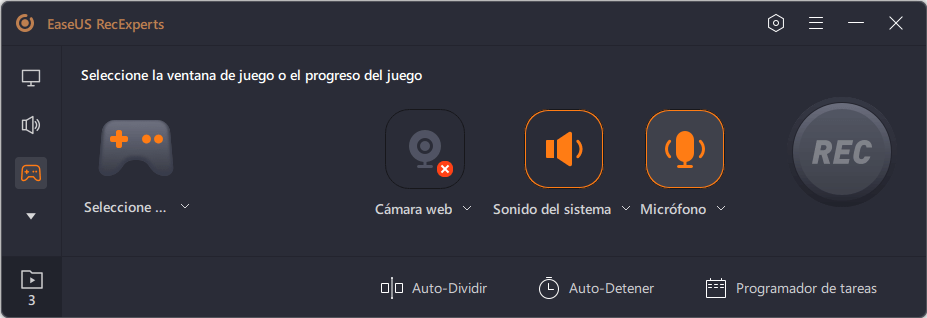
Paso 2. Haz clic en el icono de la tuerca para abrir la ventana de Configuración, y luego haz clic en "Vídeo(s)" para ajustar la velocidad de fotogramas (de 1 a 144), la calidad de vídeo, el formato, etc.
Además, puedes hacer clic en el botón "Juego" para cambiar algunas opciones de superposición del juego. Una vez hecho esto, haz clic en "OK".
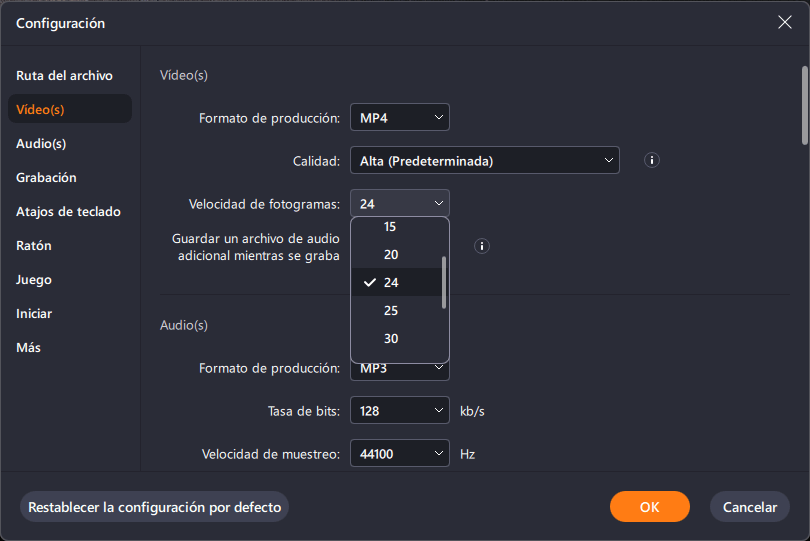
Paso 3. Vuelve a la interfaz del modo de Grabar juego y haz clic en "Seleccione el juego" para elegir el juego que quieres grabar. A continuación, haz clic en REC para iniciar la grabación del juego.
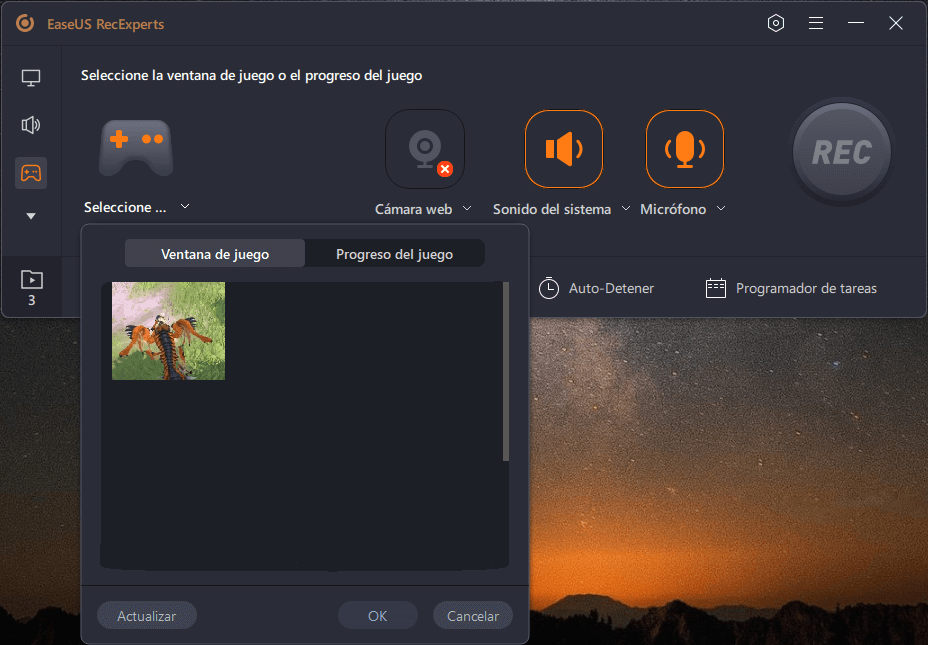
Paso 4. Verás una pequeña barra que muestra el tiempo de tu grabación. Si lo necesitas, puedes hacer capturas de pantalla durante la grabación, o establecer la hora específica para detener la grabación haciendo clic en el icono "Reloj" de la barra de herramientas.
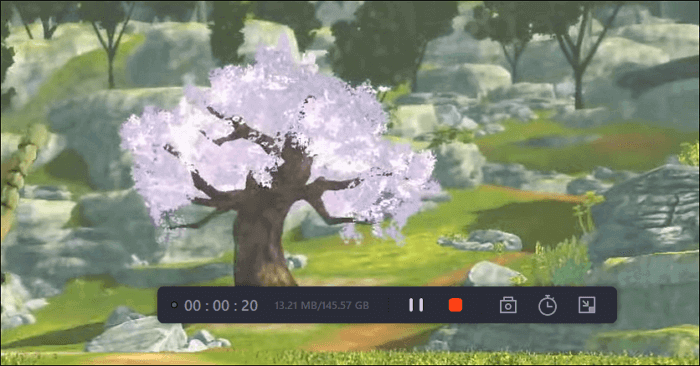
Paso 5. Una vez hecho esto, puedes ver y editar el vídeo grabado con el editor de vídeo incorporado. En el vídeo grabado, puedes recortar las grabaciones como quieras.
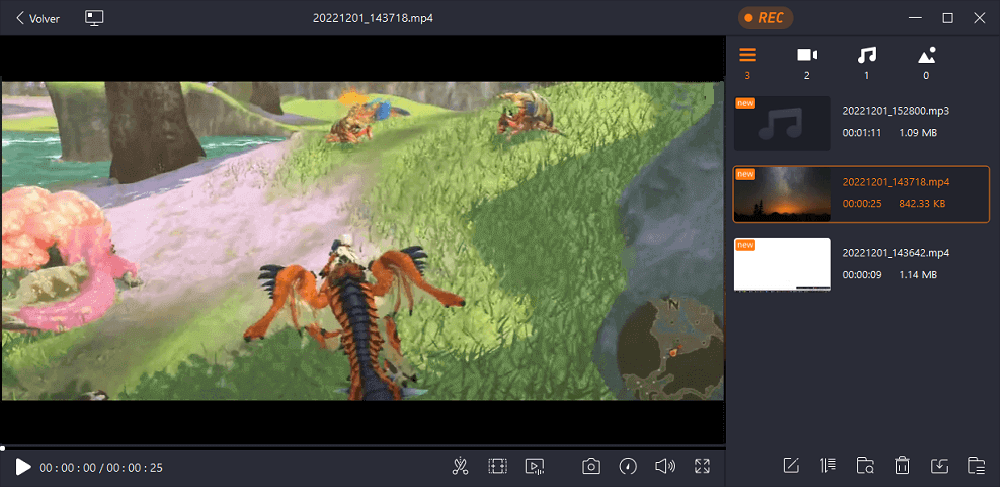
Cómo grabar partidas de LoL con EaseUS RecExperts para Mac
EaseUS RecExperts para Mac, un grabador de pantalla para Mac, es la mejor solución para aquellos que quieren capturar LoL en macOS. Este grabador de juegos para Mac te permite capturar con alta calidad. Puedes añadir audio, incluyendo el sonido interno y externo.
Además, es un buen ayudante para capturar reuniones de videoconferencia, streaming de audio, vídeos de YouTube u otras actividades en el Mac. Lo más importante es que te ofrece un programador de tareas que te permite grabar el juego automáticamente. No te pierdas este ligero grabador de pantalla y audio en Mac. Haz clic en el botón para descargarlo.
Descargar gratis Grabador de juegos
Descargar gratisGrabador de juegos
Trustpilot Valoración 4,7
Pasos para grabar LoL en Mac:
Paso 1. Descarga e inicia EaseUS RecExperts en tu Mac. Para capturar toda la pantalla, haz clic en el botón "Pantalla Completa" de la interfaz principal. Si deseas personalizar el área de grabación, elige el botón "Región".
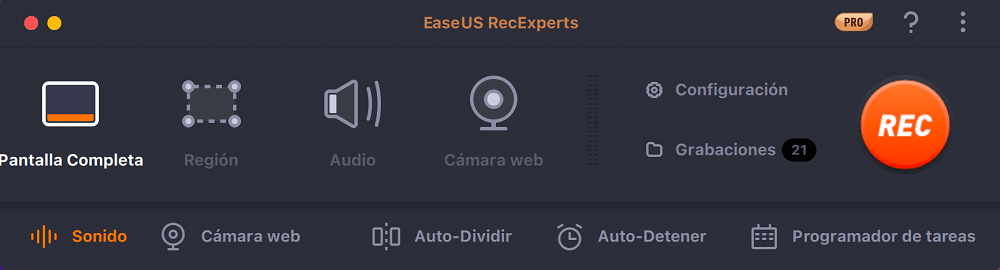
Paso 2. Para grabar la pantalla con audio, pulsa el icono de Sonido de la parte inferior izquierda de la barra de herramientas. Los recursos de audio pueden ser el sonido del micrófono o el sonido del sistema. Según tus necesidades, activa la opción correspondiente.
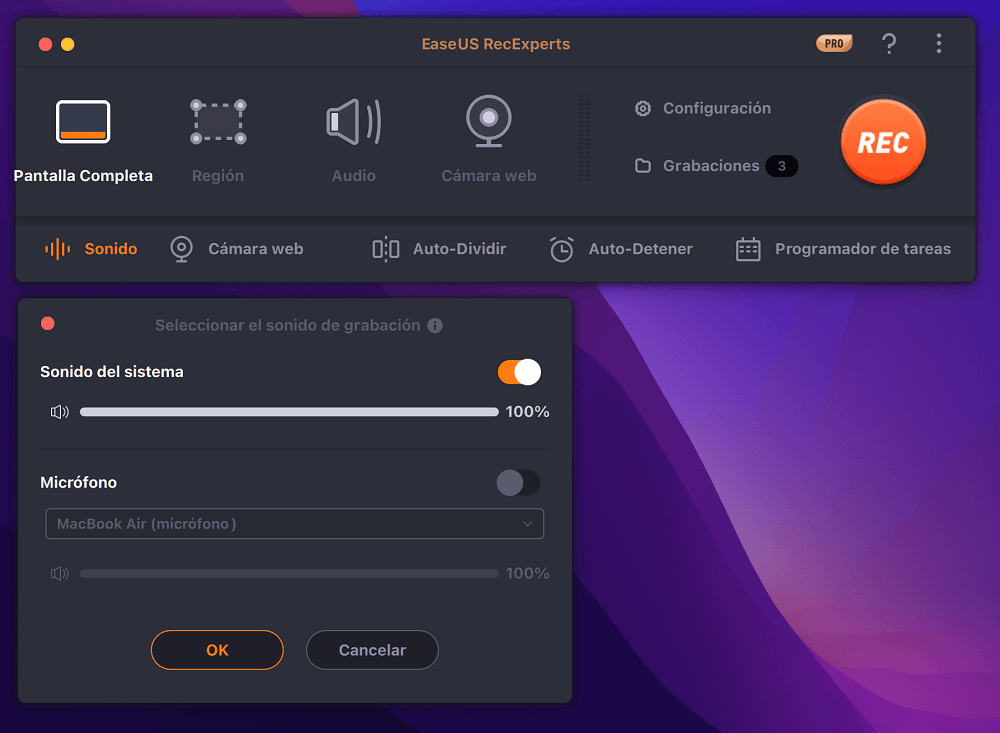
Paso 3. Antes de grabar, puedes cambiar el formato de producción del video grabado haciendo clic en "Configuración" desde la interfaz principal. A continuación, desplázate por el menú de Formato de producción de vídeo. Elige el tipo de producción que quieras.
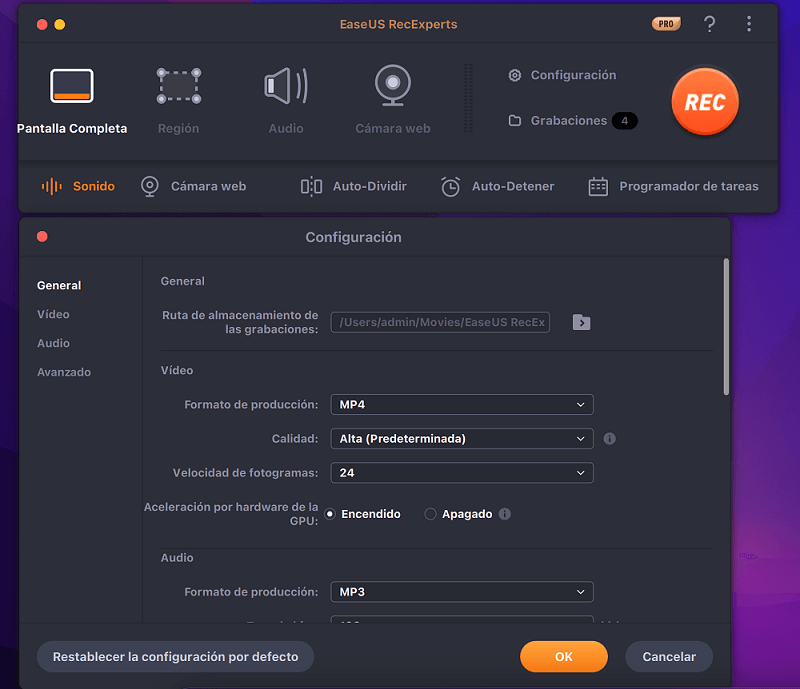
Paso 4. Una vez hecho esto, haz clic en el botón REC para empezar a grabar. Captura todo lo que aparece en la pantalla de tu Mac. Cuando termines, haz clic en el botón Detener. Entonces podrás ver el video grabado en "Grabaciones ".
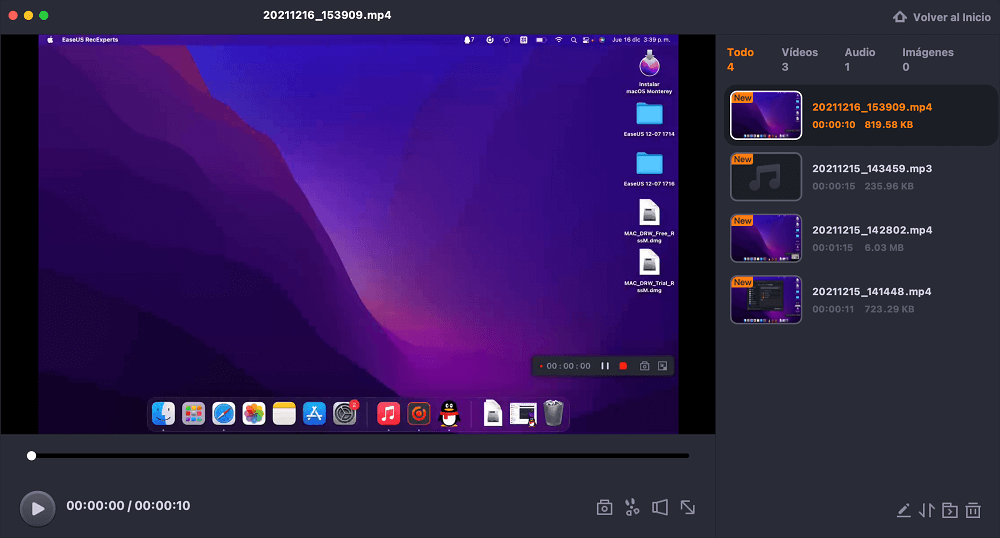
Cómo grabar partidas de LoL con OBS Studio
OBS Studio es un grabador de partidas de LoL de código abierto para usuarios de Windows y Mac. Este software te permite capturar la partida de LoL en alta calidad y capturar audio y vídeo en directo y cualquier zona de tu pantalla. Sin embargo, es un poco complicado para los principiantes. Sigue la siguiente guía para saber cómo capturar partidas de LoL con OBS Studio.

Una guía para que puedas grabar partidas de LoL, utilizando OBS Studio:
Paso 1. Abre OBS Studio y ajusta tus juegos a Windowed or Borderless (Ventana o Sin bordes) en la configuración de vídeo.
Paso 2. Elige la "Preview Stream (Transmisión Previa)" para comprobar si el juego de LoL ya se ha transmitido a OBS Studio. Si no es así, puedes hacer clic en "Settings (Configuraciones)" para transmitir el juego a otros canales.
Mientras tanto, para capturar el juego de forma más eficiente, configura las teclas de acceso rápido como quieras.
Paso 3. Realiza el juego y haz clic en "Start Recording (Iniciar Grabación)" para comenzar la tarea. Para detenerla, utiliza la tecla de acceso directo que hayas establecido.
Conclusión
Este post ha presentado cuatro grabadores de juego de LoL fiables y detalla cómo grabar partidas de LoL con ellos. Puedes elegir cualquiera de ellos según tus necesidades.
Si eres un usuario profesional, prueba OBS Studio. Para un principiante, EaseUS RecExperts es tu mejor opción.
Descargar gratis Grabador de juegos
Descargar gratisGrabador de juegos
Trustpilot Valoración 4,7
Preguntas frecuentes sobre cómo grabar partidas de LoL
No te pierdas esta parte si quieres saber más información sobre la grabación del juego de LoL.
1. ¿Cómo me grabo jugando?
Para grabarte jugando, elige una herramienta que permita capturar tu pantalla y tu webcam simultáneamente. Grabadores de pantalla como OBS, EaseUS RecExperts u otras herramientas que ofrezcan estas características pueden ser tu elección.
2. ¿Cómo puedo grabar League of Legends para Youtube?
En primer lugar, necesitas un grabador de partidas de LoL como OBS, Game Bar, EaseUS RecExperts, etc. Puedes utilizar este tipo de software de grabación de pantalla para capturar League of Legends para YouTube.
3. ¿Es League of Legends un juego sin futuro?
League of Legends no es ciertamente un juego sin futuro. De hecho, está allanando el camino para que la industria de los juegos y los ciberdeportes salgan de su nicho de audiencia y entren en la corriente principal.
Sobre el autor
Luis es un entusiasta de la tecnología, cuyo objetivo es hacer que la vida tecnológica de los lectores sea fácil y agradable. Le encanta explorar nuevas tecnologías y escribir consejos técnicos.
Artículos Relacionados
-
Cómo grabar audio de YouTube en Windows 10
![Luis]() Luis
2025/07/18
Luis
2025/07/18 -
6 Formas de Grabar Audio en Streaming en Mac | Guía Completa
![Luis]() Luis
2025/07/18
Luis
2025/07/18
-
Grabar Vídeo con el Ordenador Bloqueado [¡Funcionó!]
![Luis]() Luis
2025/07/18
Luis
2025/07/18 -
16 Mejores Plataformas y Servicios de Streaming de Juegos [2025]
![Luis]() Luis
2025/07/18
Luis
2025/07/18